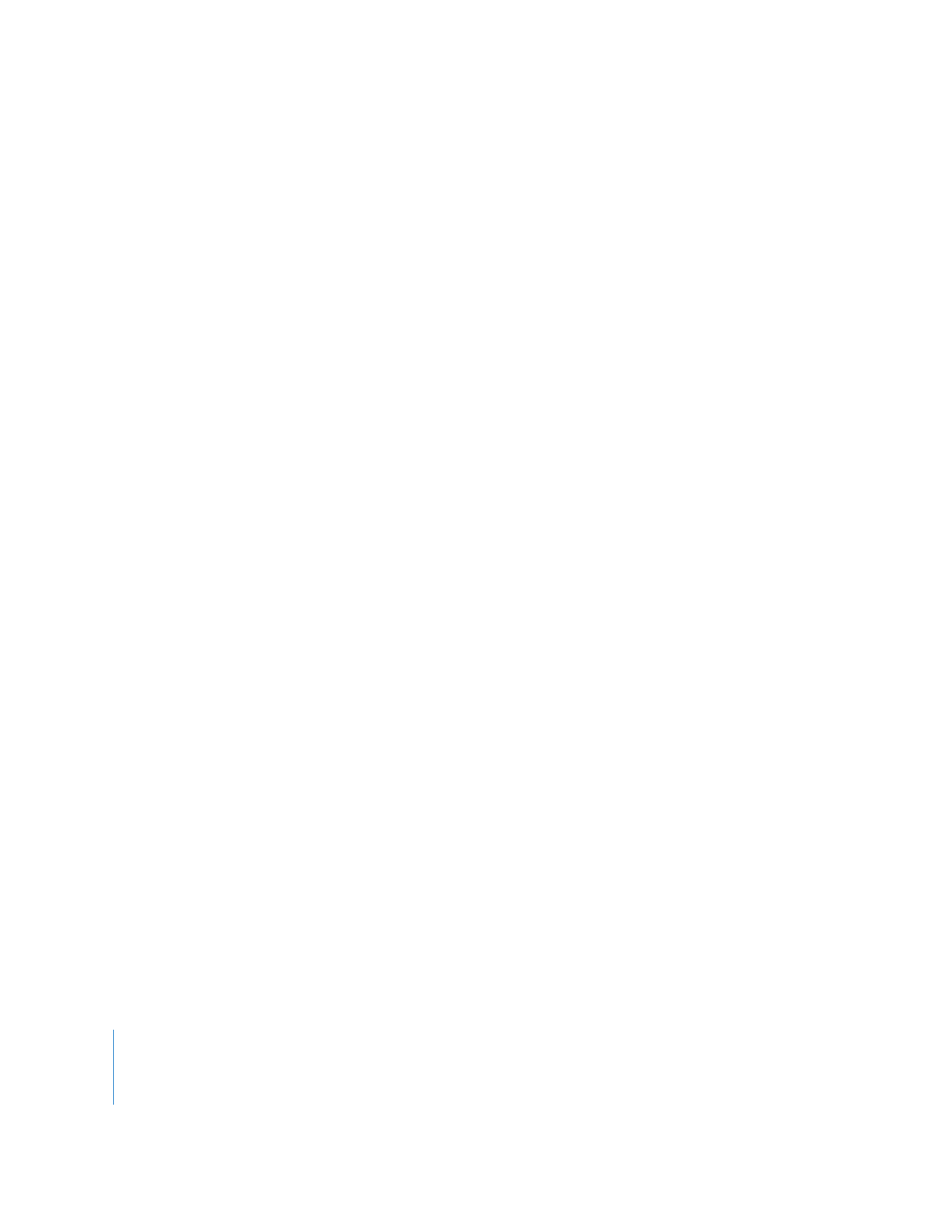
Direktes Bewegen von Medien in ein Projektelement
Sie können eine Mediendatei aus dem Bereich „Medien“, aus dem Fenster „Palette“ oder
aus dem Finder direkt in das Element bewegen, das die Datei verwenden soll. Medien,
die aus dem Fenster „Palette“ oder aus dem Finder bewegt werden, werden auch zum
Bereich „Medien“ hinzugefügt.
Wie beim Bewegen von Videodateien in den Bereich „Medien“ steuert die Option
„Beim Bewegen passendes Audio suchen“ im Bereich „Spur“ der Einstellungen für
DVD Studio Pro, ob Audiodateien beim Bewegen in ein Element automatisch mit
den Videodateien mitbewegt werden.
Bewegen von Medien in den Menü-Editor
Sie können Video- und Audiodateien sowie Einzelbilder in den Menü-Editor bewegen.
Dabei können Sie mehrere Medien des gleichen Typs bewegen (Videodatei oder Ein-
zelbild). Sie können einen Ordner bewegen, der Einzelbilder enthält, um eine Diashow
zu erstellen.
•
Wenn Sie die Datei in den Menü-Editor bewegen und die Maustaste sofort loslassen,
wird
die Standardaktion für den betreffenden Medientyp verwendet.
•
Wenn Sie die Datei in den Menü-Editor bewegen und die Maustaste noch gedrückt lassen,
wird die kontextabhängige Drop-Palette angezeigt, in der Sie die Aktion für die Datei
auswählen können. Die Optionen in der Drop-Palette hängen vom Typ der Mediendatei
ab, die Sie bewegen, und davon, ob Sie die Mediendatei in den Menü-Editor, eine Menü-
taste oder Drop-Zone bewegen. Eine vollständige Liste der verfügbaren Aktionen finden
Sie in den Abschnitten „
Optionen der Drop-Palette für Standardmenüs
“ auf Seite 322
und „
Optionen der Drop-Palette für Menüs mit Ebenen
“ auf Seite 379.
•
Wenn Sie Videodateien in den Menü-Editor bewegen,
sucht DVD Studio Pro im selben Ordner
automatisch nach Audiodateien mit demselben Basisnamen und importiert diese eben-
falls. Dies ist nicht der Fall, wenn Sie unterschiedliche Medientypen bewegen, z. B. Video-
dateien und Einzelbilder.
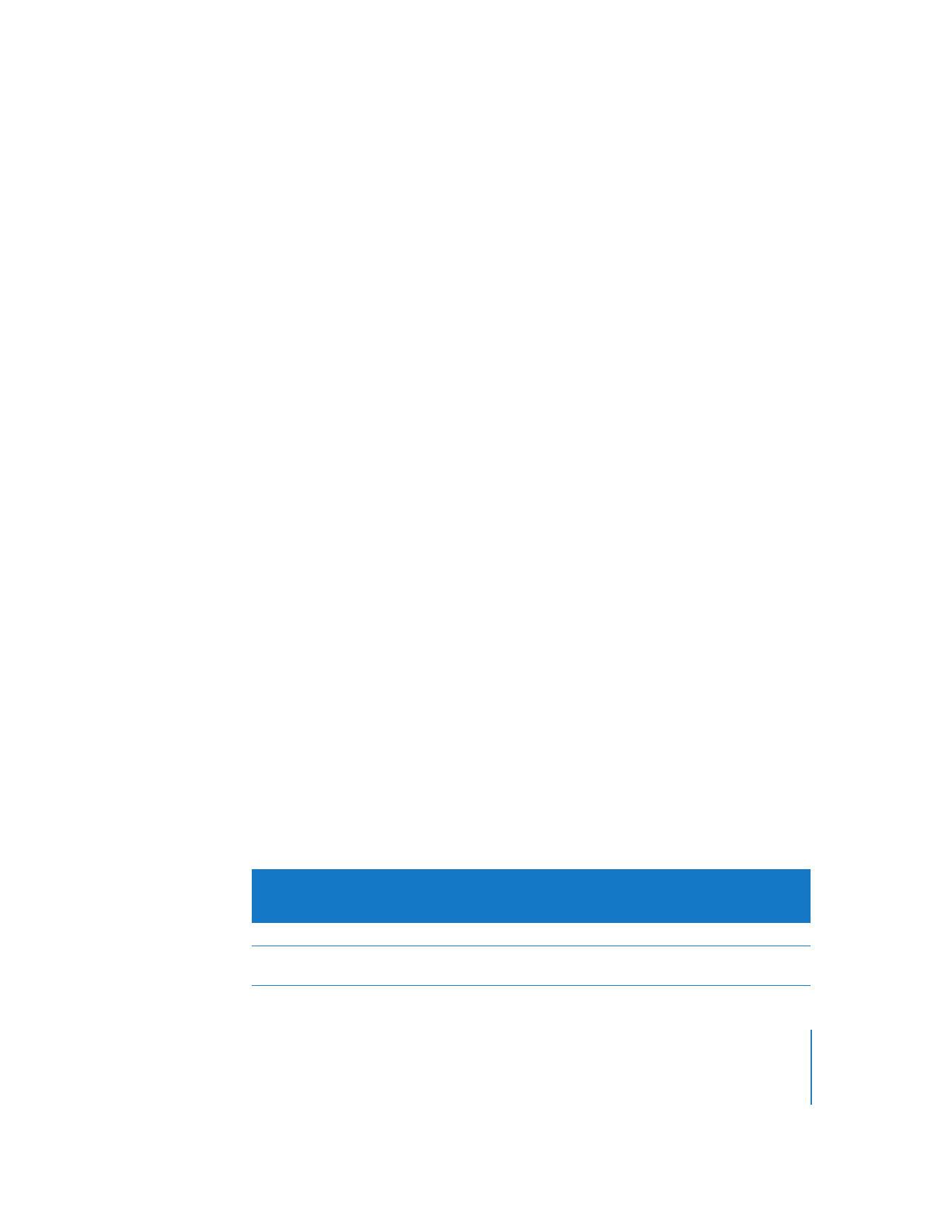
Kapitel 5
Importieren und Verwalten von Medien
219
Sie können auch Vorlagen und Stile aus dem Fenster „Palette“ bewegen. Medien, die von
der Vorlage oder dem Stil verwendet werden, z. B. ein Hintergrundvideo oder eine Datei,
die einer Drop-Zone zugewiesen ist, werden ebenfalls zu der Liste im Bereich „Medien“
hinzugefügt und zwar in einem Ordner mit dem Namen „Vorlagen“. Weitere Informatio-
nen zur Verwendung von Vorlagen und Stilen finden Sie im Abschnitt „
Verwenden von
Vorlagen, Stilen und Formen bei der Menüerstellung
“ auf Seite 341.
Bewegen von Medien in den Spuren-Editor
Sie können Video- und Audiodateien sowie Einzelbilder in Streams im Spuren-Editor
bewegen. Sie können mehrere Medien bewegen, jedoch keinen Ordner. Weitere Infor-
mationen zur Platzierung der Medien in den Streams finden Sie im Abschnitt
„
Hinzufügen von Video- und Audiodateien
“ auf Seite 422.
Sie können auch ein oder mehrere Einzelbilder sowie einen Ordner mit Einzelbildern
in einen Untertitel-Stream bewegen. Jedes Einzelbild erstellt einen Untertitelclip.
Weitere Informationen hierzu finden Sie im Abschnitt „
Importieren einer Grafikdatei
“
auf Seite 513.
Bewegen von Medien in den Diashow-Editor
Sie können ein oder mehrere Einzelbilder sowie Ordner in den Diashow-Editor bewegen.
Die Einzelbilder werden automatisch zu der Diashow hinzugefügt. Weitere Informationen
zu Diashows finden Sie in Kapitel 12 „
Erstellen von Diashows
“ auf Seite 459.
Bewegen von Medien in die Bereiche „Liste“ und „Grafische Darstellung“
Sie können Video- und Audiodateien sowie Einzelbilder in die Bereiche „Liste“ und
„Grafische Darstellung“ bewegen. Die Verwendung der Medien richtet sich danach,
wohin Sie die Medien bewegen. Der einzige Unterschied zwischen den Bereichen
„Liste“ und „Grafische Darstellung“ besteht darin, dass der Bereich „Liste“ für jeden
Elementtyp über einen gesonderten Abschnitttitel verfügt. In den folgenden Tabel-
len sind die unterstützten Aktionen aufgeführt.
Hinweis:
Die meisten der folgenden Aktionen werden können in der Ansicht „Nach Typ“
und „Nach VTS“ im Bereich „Liste“ ausgeführt werden. Hiervon ausgenommen ist das
Bewegen von Medien in die Abschnitte „Spuren“ und „Diashows“, da die Ansicht „Nach
VTS“ nicht über diese Abschnitte verfügt. Darüber hinaus werden in der Ansicht „Nach
VTS“ alle Menüs, die durch das Bewegen von Medien in den Abschnitt „Menü“ eines VTS
erstellt wurden, automatisch diesem VTS zugewiesen. Im Abschnitt „
Verwenden des VTS-
Editors
“ auf Seite 668 finden Sie weitere Informationen Ansicht „Nach VTS“.
Medientyp, der an eine leere
Stelle oder auf den DVD-
Namen bewegt wird
Aktion
Einzelne Videodatei
Erstellt eine Spur und fügt die Videodatei zu Stream V1 hinzu.
Mehrere Videodateien
Erstellt eine Spur für jede Videodatei und fügt die Dateien zu
Stream V1 hinzu.
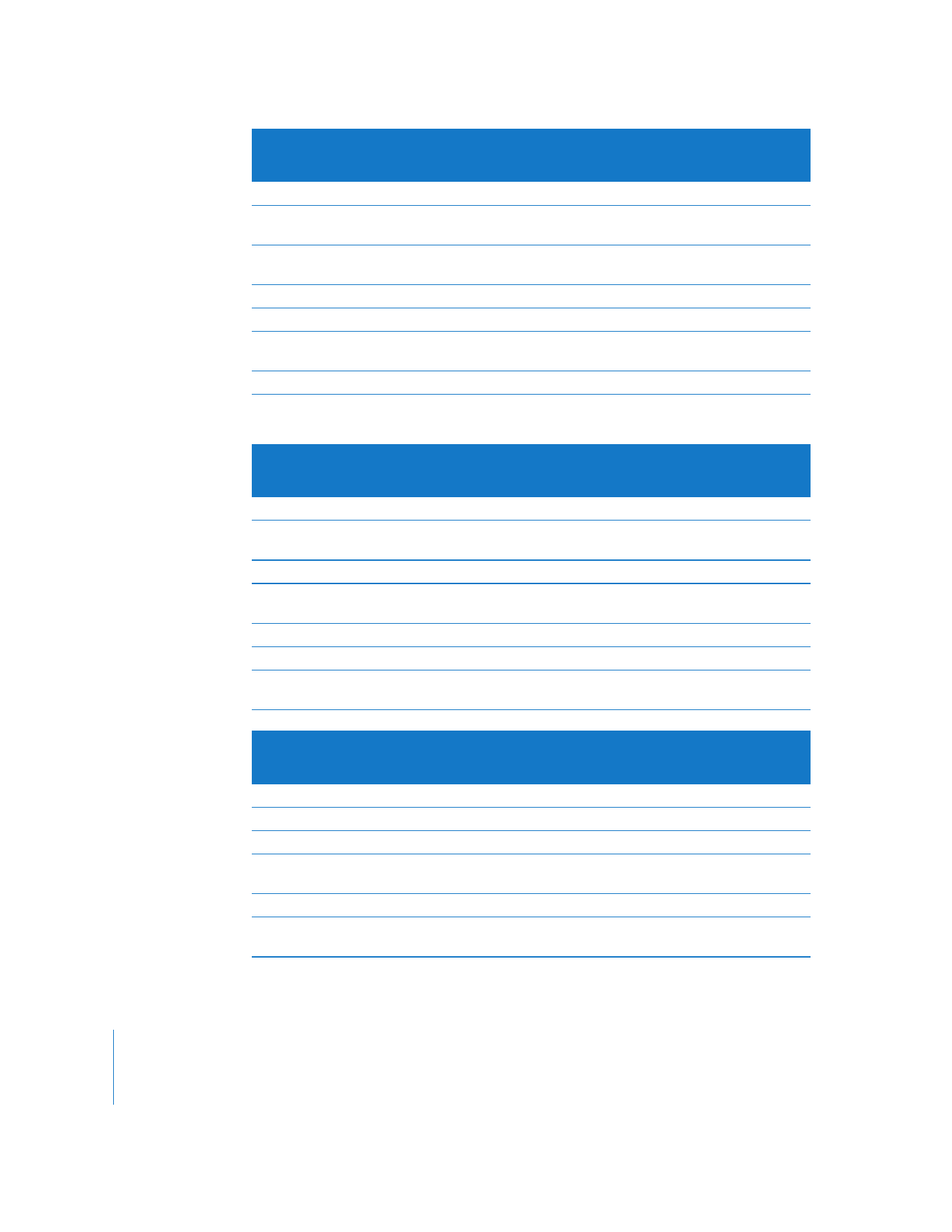
220
Kapitel 5
Importieren und Verwalten von Medien
Einzelne Audiodatei
Erstellt eine Spur und fügt die Audiodatei zu Stream A1 hinzu.
Mehrere Audiodateien
Erstellt eine Spur für jede Audiodatei und fügt die Dateien zu
Stream A1 hinzu.
Einzelnes Video-/Audiodateipaar Erstellt eine Spur und fügt die Videodatei zu Stream V1 und die
Audiodatei zu Stream A1 hinzu.
Einzelbild
Erstellt ein Menü und weist das Einzelbild als Hintergrund zu.
Mehrere Einzelbilder
Erstellt eine Diashow und fügt die Einzelbilder hinzu.
Einzelne PSD Datei mit
mehreren Ebenen
Erstellt ein Standardmenü und weist die Datei als Hintergrund zu,
wobei alle Ebenen ausgewählt sind.
Einzelner Ordner
Erstellt eine Diashow und fügt die Einzelbilder hinzu.
Medientyp, der an eine leere
Stelle oder auf den DVD-
Namen bewegt wird
Aktion
Medientyp, der zum Abschnitt
„Menüs“ im Bereich „Liste“
bewegt wird
Aktion
Einzelne Videodatei
Erstellt ein Menü und weist die Videodatei als Hintergrund zu.
Mehrere Videodateien
Erstellt mehrere Menüs und weist die Videodateien als Hinter-
grund zu.
Einzelne Audiodatei
Erstellt ein Menü und weist ihm die Audiodatei zu.
Einzelnes Video-/Audiodateipaar Erstellt ein Menü, weist die Videodatei als dessen Hintergrund zu
und weist dem Menü auch die Audiodatei zu.
Einzelbild
Erstellt ein Menü und weist das Einzelbild als Hintergrund zu.
Mehrere Einzelbilder
Erstellt mehrere Menüs und weist die Einzelbilder als Hintergrund zu.
Einzelne PSD Datei mit
mehreren Ebenen
Erstellt ein Standardmenü und weist die Datei als Hintergrund zu,
wobei alle Ebenen ausgewählt sind.
Medientyp, der in ein
bestimmtes Standardmenü
bewegt wird
Aktion
Einzelne Videodatei
Weist die Videodatei als Hintergrund des Menüs zu.
Einzelne Audiodatei
Weist dem Menü die Audiodatei zu.
Mehrere Audiodateien
Weist dem Menü die Audiodateien zu.
Einzelnes Video-/Audiodateipaar Weist die Videodatei als Hintergrund des Menüs zu und weist dem
Menü auch die Audiodatei zu.
Einzelbild
Weist das Einzelbild als Hintergrund des Menüs zu.
Einzelne PSD Datei mit
mehreren Ebenen
Weist die Datei als Hintergrund des Menüs zu, wobei alle Ebenen
ausgewählt sind.
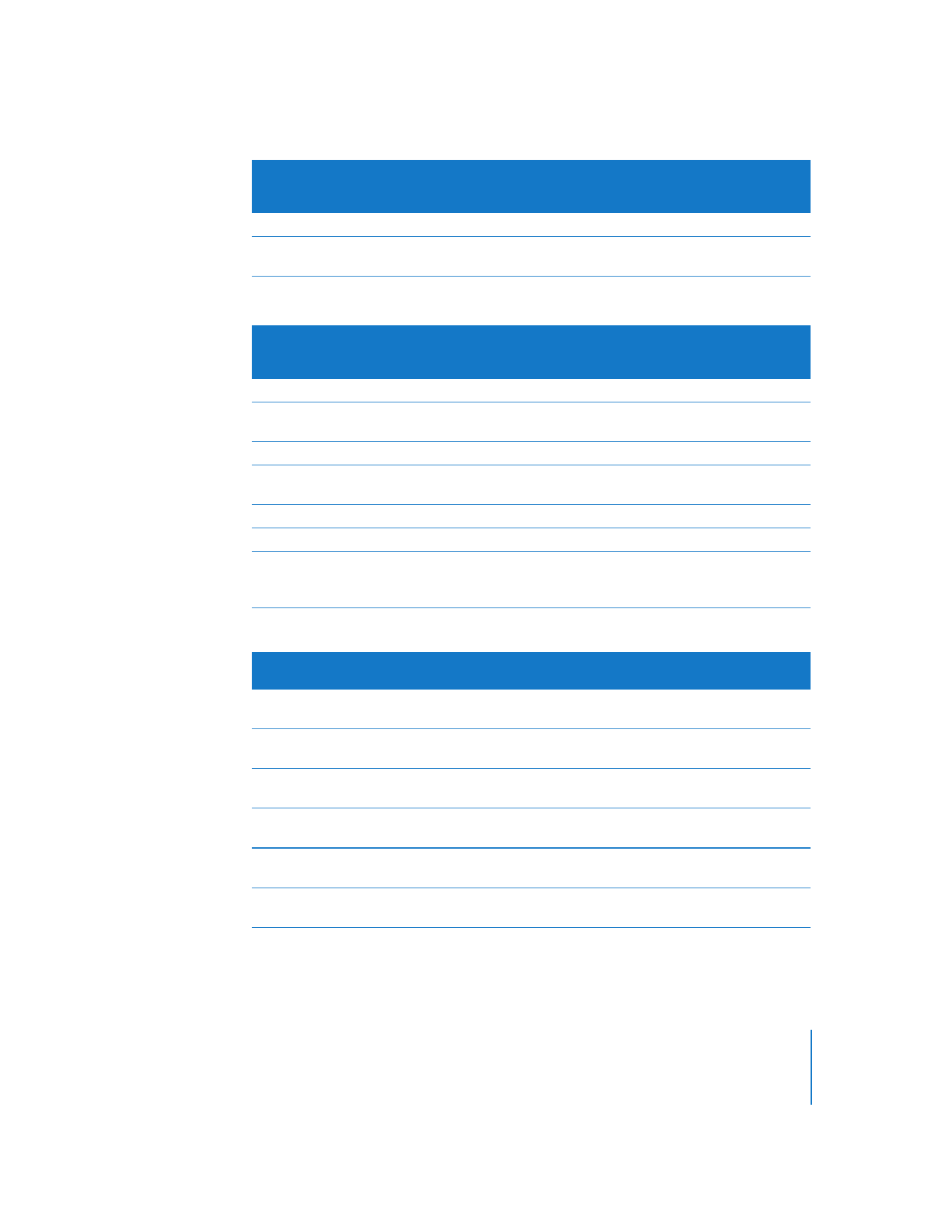
Kapitel 5
Importieren und Verwalten von Medien
221
Medientyp, der in ein
bestimmtes Menü mit
Ebenen bewegt wird
Aktion
Einzelbild
Weist das Einzelbild als Hintergrund des Menüs zu.
Einzelne PSD Datei mit
mehreren Ebenen
Weist die Datei als Hintergrund des Menüs zu, wobei alle Ebenen
ausgewählt sind.
Medientyp, der zum Abschnitt
„Spuren“ im Bereich „Liste“
bewegt wird
Aktion
Einzelne Videodatei
Erstellt eine Spur und fügt die Videodatei zu Stream V1 hinzu.
Mehrere Videodateien
Erstellt eine Spur für die einzelnen Videodateien und fügt die
Dateien zu Stream V1 in jeder Spur hinzu.
Einzelne Audiodatei
Erstellt eine Spur und fügt die Audiodatei zu Stream A1 hinzu.
Einzelnes Video-/Audiodateipaar Erstellt eine Spur und fügt die Videodatei zu Stream V1 und die
Audiodatei zu Stream A1 hinzu.
Einzelbild
Erstellt eine Spur und fügt das Einzelbild zu Stream V1 hinzu.
Mehrere Einzelbilder
Erstellt eine Spur und fügt die Einzelbilder zu Stream V1 hinzu.
Einzelne PSD Datei mit
mehreren Ebenen
Erstellt eine Spur und fügt das Einzelbild zu Stream V1 hinzu.
Dabei werden nur diejenigen Ebenen verwendet, die in Photoshop
als sichtbar ausgewählt wurden.
Medientyp, der in eine
bestimmte Spur bewegt wird
Aktion
Einzelne Videodatei
Fügt die Videodatei zu Stream V1 hinzu, nach der letzten vorhan-
denen Videodatei.
Mehrere Videodateien
Fügt die Videodateien zu Stream V1 hinzu, nach der letzten
vorhandenen Videodatei.
Einzelne Audiodatei
Fügt die Audiodatei zu Stream A1 hinzu, nach der letzten vorhan-
denen Audiodatei.
Mehrere Audiodateien
Fügt die Audiodateien zu Stream A1 hinzu, nach der letzten
vorhandenen Audiodatei.
Einzelnes Video-/Audiodateipaar Fügt die Video- und die Audiodatei zu den Streams V1 und A1
hinzu, nach der letzten vorhandenen Video- bzw. Audiodatei.
Einzelbild
Fügt das Einzelbild zu Stream V1 hinzu, nach der letzten vorhan-
denen Videodatei.
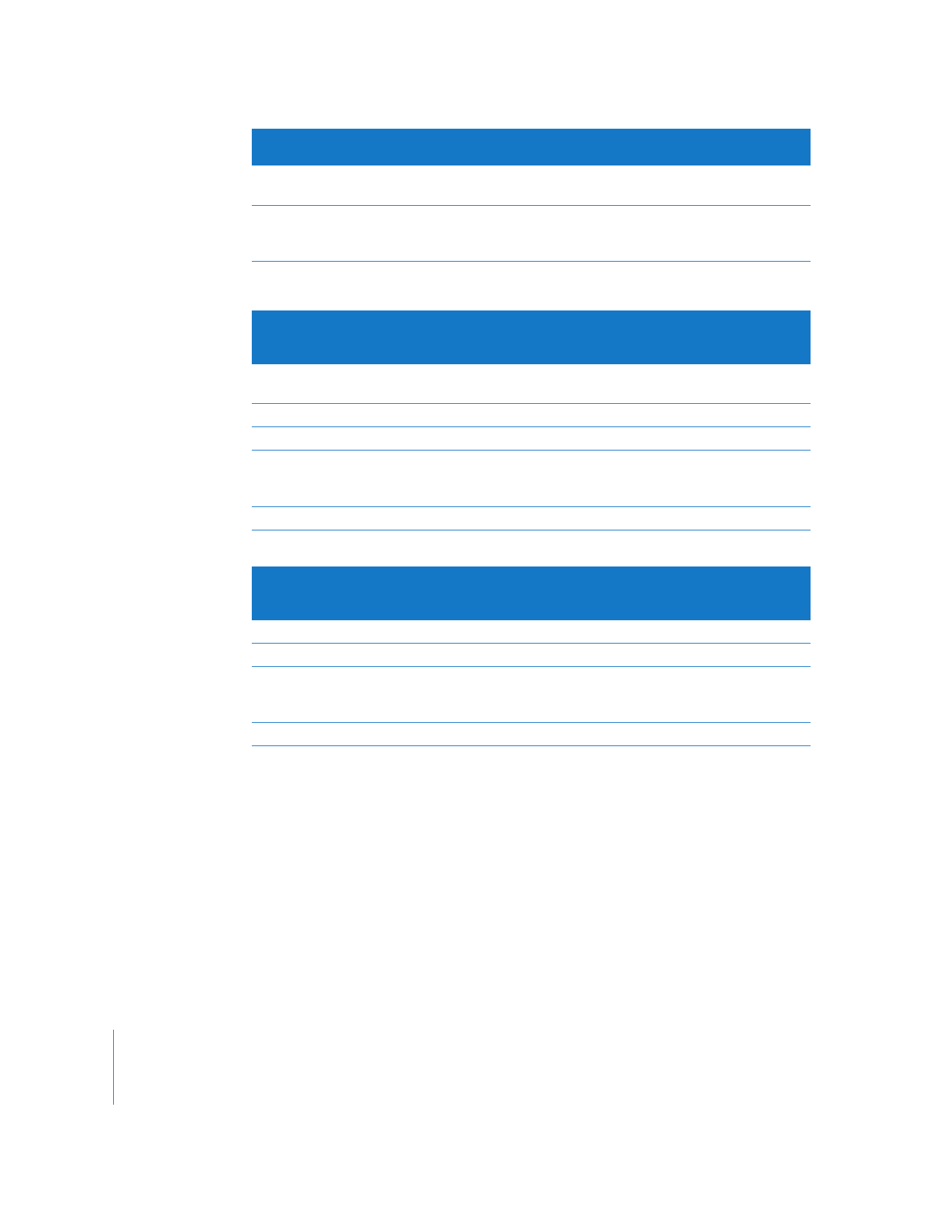
222
Kapitel 5
Importieren und Verwalten von Medien